Discord daje prosty sposób na kontaktowanie się z innymi i nawiązywanie przyjaźni. Jako popularna społeczność do przesyłania wiadomości głosowych i tekstowych, przeznaczona głównie dla graczy, umożliwia wysyłanie wiadomości tekstowych i plików GIF, prowadzenie rozmów audio i udostępnianie ekranów. Ten post ci powie jak udostępnić ekran na Discordzie krok po kroku.
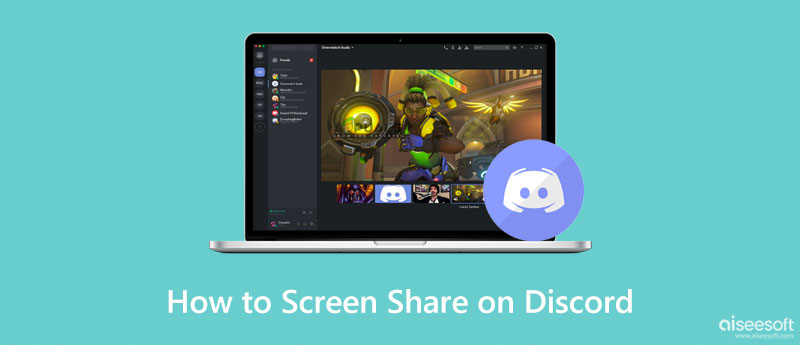
Discord został zaprojektowany z określoną funkcją udostępniania ekranu, dzięki której możesz udostępniać swoją rozgrywkę lub oglądać treści wideo znajomym. Po otwarciu listy znajomych i rozpoczęciu rozmowy wideo możesz łatwo udostępnianie ekranu na Discordzie postępując zgodnie z poniższym przewodnikiem.
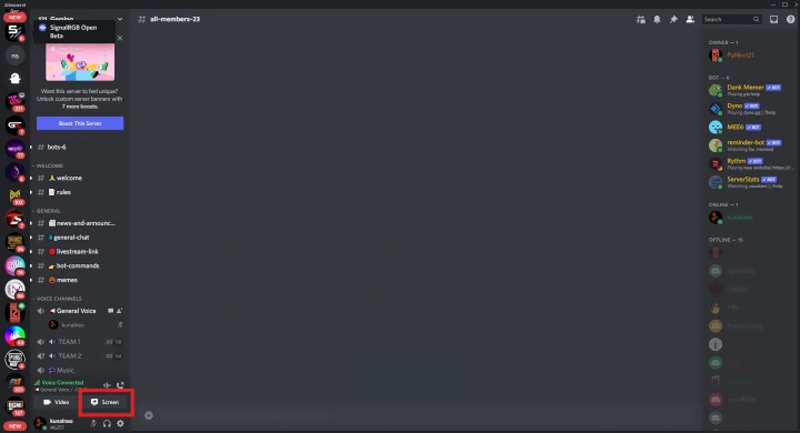
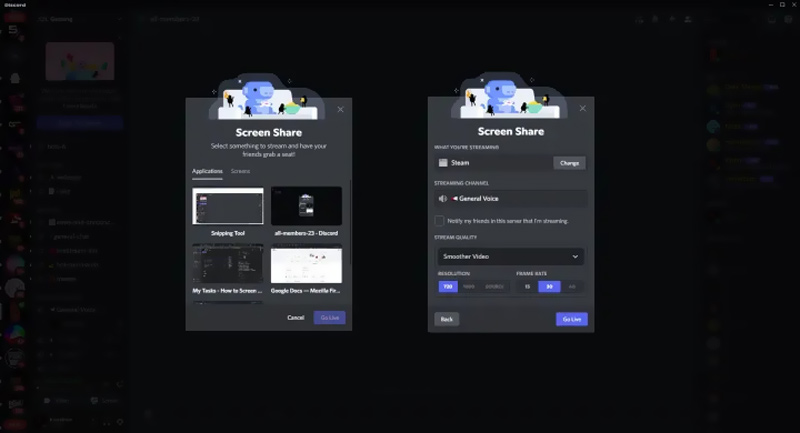
Discord umożliwia strumieniowe przesyłanie ekranu telefonu zarówno na telefony iPhone, jak i telefony z systemem Android. Możesz wykonać poniższe czynności, aby udostępnić ekran w Discord na urządzeniu mobilnym. Ale najpierw powinieneś wiedzieć, że niektóre aplikacje, takie jak Netflix, nie obsługują Discord.
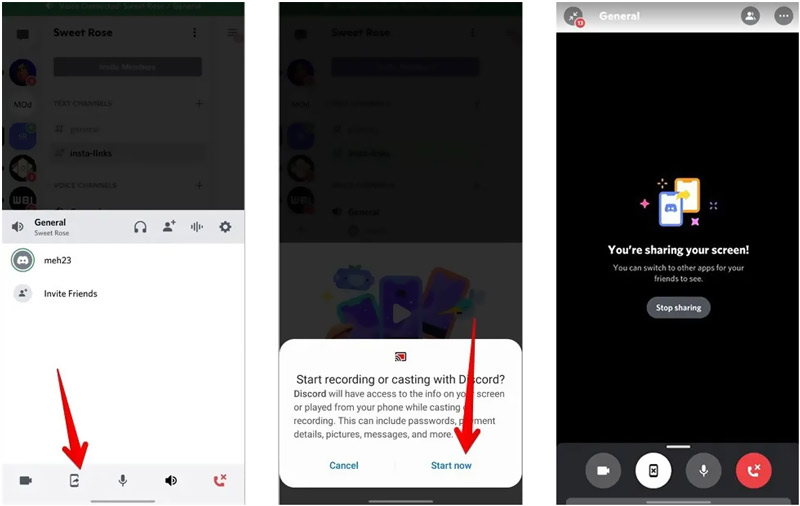
Pamiętaj, że jeśli przycisk Udostępnij ekran w Discord jest wyszarzony, oznacza to, że nie masz pozwolenia na transmisję strumieniową na wybranym kanale. Jeśli nadal potrzebujesz parować na kanale, musisz poprosić moderatora serwera o pozwolenie.
Kiedy chcesz przechwycić udostępniony ekran Discord lub wykonać kopię lustrzaną iPhone'a lub telefonu z Androidem na komputerze, możesz skorzystać z profesjonalnego rejestratora Discord, Lustro telefonu. Umożliwia łatwe nagrywanie ekranów Discord, dźwięku i rozmów w wysokiej jakości.

Pliki do Pobrania
Lustro telefonu - ekran nagrywania niezgody
100% bezpieczeństwa. Bez reklam.




Gdzie dodać gry do Discord w celu przesyłania strumieniowego?
Jeśli Twoja gra może zostać rozpoznana przez wbudowany system wykrywania gier Discord, możesz przejść do czatu lub serwera Discord, przejść na żywo z gry, a następnie kliknąć Stream, aby rozpocząć udostępnianie ekranu Discord. Jeśli Twoja gra się nie pojawiła, możesz przejść do Ustawień użytkownika, kliknąć Aktywność w grach, a następnie użyć Dodaj, aby łatwo dodać swoją grę.
Dlaczego nie mogę udostępnić ekranu na Discordzie?
Jak wspomniano powyżej, jednym z głównych powodów, dla których nie możesz udostępnić swojego ekranu Discord, jest to, że nie masz uprawnień do udostępniania w Discord. W niektórych przypadkach przyczyną tego problemu mogą być również problemy z aplikacją lub systemem.
Jak ustawić jakość udostępniania ekranu na Discordzie?
Możesz łatwo dostosować jakość udostępniania ekranu Discord za pomocą przycisku Ekran. Możesz także dostosować jakość podczas udostępniania ekranu. Po uruchomieniu udostępniania ekranu na Discordzie otrzymasz opcje zarządzania jakością udostępniania według własnego uznania.
Wnioski
Ten post zawiera szczegółowy przewodnik na temat jak udostępnić ekran na Discordzie. Możesz dowiedzieć się więcej o funkcji udostępniania Discord. Jeśli chcesz udostępnić znajomym swoją rozgrywkę lub samouczki, możesz postępować zgodnie z instrukcjami.

Phone Mirror może pomóc w przesyłaniu ekranu telefonu na komputer, aby uzyskać lepszy widok. Możesz także nagrywać ekran swojego iPhone'a/Androida lub robić zdjęcia, jak chcesz podczas tworzenia kopii lustrzanej.
100% bezpieczeństwa. Bez reklam.